كيفية إرسال رسائل فيديو على تيليجرام على الهاتف المحمول وسطح المكتب
منوعات / / October 11, 2023
صنعت Telegram اسمًا لنفسها في عالم تطبيقات المراسلة. ومع مقدمة برقية بريميوم، تمت إضافة العديد من الميزات المثيرة للاهتمام إلى التطبيق. يتم ذلك لتتقدم بخطوة واحدة على التطبيقات المنافسة مثل WhatsApp وiMessage.

وبهذه الروح، يتمتع Telegram بميزة رائعة تسمى رسائل الفيديو لمستخدمي الأجهزة المحمولة وسطح المكتب. سنوضح لك في هذا المنشور كيفية إرسال رسالة فيديو إلى جهة الاتصال الخاصة بك على Telegram على الهاتف المحمول وسطح المكتب.
كيفية تسجيل وإرسال رسائل فيديو Telegram على iPhone وAndroid
تعد رسالة الفيديو على Telegram بديلاً لإرسال رسالة صوتية إلى جهة الاتصال الخاصة بك. سيساعدك ذلك على التعبير عن نفسك بشكل أفضل في محادثاتك. لكن لاحظ أن مدة رسالة الفيديو على Telegram هي 60 ثانية فقط. لاستخدام هذه الميزة على هاتف iPhone أو Android، تأكد من أنك تستخدم أحدث إصدار من التطبيق.
الخطوة 1: افتح Telegram على هاتف iPhone أو Android الخاص بك.

الخطوة 2: افتح الدردشة مع جهة الاتصال التي تريد إرسال رسالة الفيديو إليها.
الخطوه 3: اضغط على أيقونة الميكروفون في الزاوية اليمنى السفلية من الدردشة.

ستلاحظ أن أيقونة الميكروفون ستتحول إلى أيقونة الكاميرا.
الخطوة 4: اضغط لفترة طويلة على أيقونة الكاميرا لفتح نافذة تسجيل رسائل الفيديو.

الخطوة 5: ابدأ بتسجيل رسالة الفيديو الخاصة بك.

الخطوة 6: حرر أيقونة الكاميرا لإرسال رسالة الفيديو الخاصة بك.

بعد قيامك بتسجيل رسالة فيديو، ستلاحظ وجود أيقونة فيديو دائرية في دردشة تيليجرام لرسالة الفيديو.
يمكن لجهة الاتصال الخاصة بك النقر على الأيقونة الدائرية للتحقق من رسالة الفيديو الخاصة بك. افتراضيًا، سيتم كتم صوته في الدردشة.
تحرير رسائل الفيديو في Telegram على iPhone وAndroid
إليك كيفية تعديل رسالة الفيديو الخاصة بك قبل إرسالها إلى جهة اتصال Telegram الخاصة بك. تنطبق هذه الخطوات على هواتف iPhone وAndroid.
الخطوة 1: افتح Telegram على هاتف iPhone أو Android الخاص بك.

الخطوة 2: افتح الدردشة مع جهة الاتصال التي تريد إرسال رسالة الفيديو إليها.
الخطوه 3: اضغط على أيقونة الميكروفون في الزاوية اليمنى السفلية من الدردشة.

الخطوة 4: اضغط لفترة طويلة على أيقونة الكاميرا لفتح نافذة تسجيل رسائل الفيديو.

الخطوة 5: اسحب أيقونة سهم التسجيل لتحديد أيقونة إلغاء القفل الموجودة فوقها.

بعد ذلك، يتم قفل نافذة تسجيل رسالة الفيديو الخاصة بك.
الخطوة 6: اضغط على أيقونة الإيقاف المؤقت في الجانب الأيمن السفلي لإيقاف تسجيل الرسالة.

الخطوة 7: استخدم شريط تمرير التحرير الموجود في الأسفل لتعديل طول رسالة الفيديو المسجلة.

يمكنك أيضًا حذف الرسالة المسجلة من خلال النقر على أيقونة الحذف الموجودة في الزاوية السفلية اليسرى.

الخطوة 8: بعد تحرير رسالة الفيديو المسجلة، اضغط على أيقونة إرسال في الزاوية اليمنى السفلية.

إذا قمت بالضغط لفترة طويلة على أيقونة الإرسال، فسوف تحصل أيضًا على خيار جدولة رسالة الفيديو الخاصة بك.

كيفية تسجيل وإرسال رسائل فيديو Telegram على أجهزة Mac وWindows
كما هو الحال على جهازك المحمول، يمكنك تسجيل وإرسال رسالة فيديو باستخدام تطبيق Telegram على جهاز Mac أو الكمبيوتر الشخصي الذي يعمل بنظام Windows. تأكد من أنك قمت بتحديث التطبيق إلى أحدث إصدار له على جهاز الكمبيوتر الخاص بك.
الخطوة 1: افتح تطبيق Telegram على جهاز Mac أو Windows PC.
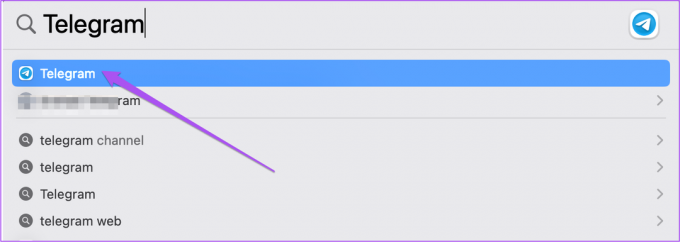
الخطوة 2: افتح الدردشة مع جهة الاتصال التي تريد إرسال رسالة الفيديو إليها.
الخطوه 3: انقر على أيقونة الميكروفون في الزاوية اليمنى السفلية من الدردشة.
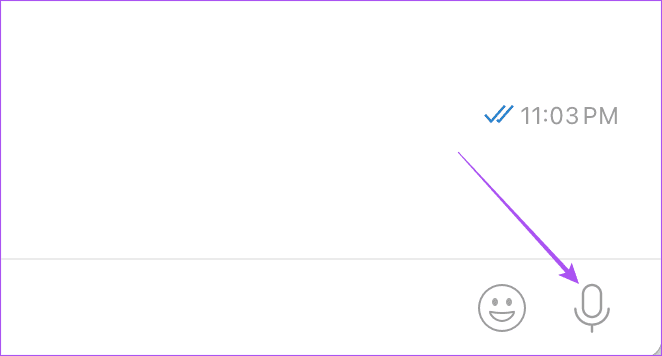
الخطوة 4: انقر لفترة طويلة على أيقونة الكاميرا لفتح نافذة تسجيل رسالة الفيديو.

ستلاحظ ظهور عدسة الكاميرا الدائرية على شاشتك.
الخطوة 5: حرر زر الماوس لإرسال رسالة الفيديو الخاصة بك.

تمامًا كما هو الحال على هاتفك المحمول، تقتصر مدة رسالة الفيديو على 60 ثانية على سطح المكتب.
رسالة الفيديو لا تعمل على Telegram
إذا لم تتمكن من إرسال رسالة الفيديو إلى جهة الاتصال الخاصة بك على Telegram، فإليك بعض الطرق الأساسية لاستكشاف الأخطاء وإصلاحها لحل المشكلة.
1. تحقق من أذونات الكاميرا
تحتاج إلى التحقق مما إذا كان تطبيق Telegram يمكنه الوصول إلى الكاميرا على هاتف iPhone أو Android الخاص بك.
على الروبوت
الخطوة 1: اضغط لفترة طويلة على أيقونة تطبيق Telegram وحدد معلومات التطبيق.

الخطوة 2: اضغط على الأذونات.

الخطوه 3: حدد الكاميرا وتحقق مما إذا كان التطبيق مسموحًا بالوصول إليها.


على اي فون
الخطوة 1: افتح تطبيق الإعدادات على جهاز iPhone الخاص بك.

الخطوة 2: قم بالتمرير لأسفل وحدد Telegram.
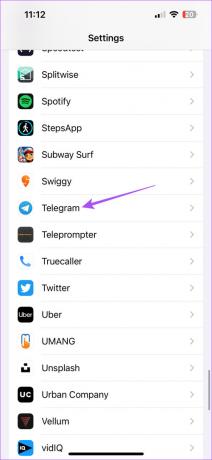
الخطوه 3: اضغط على زر التبديل بجوار خيار الكاميرا لتمكين الوصول.

2. فرض الإنهاء وإعادة تشغيل Telegram
على الروبوت
الخطوة 1: اضغط لفترة طويلة على أيقونة تطبيق Telegram وحدد معلومات التطبيق.

الخطوة 2: اضغط على Force Stop وحدد Ok للتأكيد.


الخطوه 3: أغلق معلومات التطبيق وأعد تشغيل Telegram للتحقق من حل المشكلة.

على اي فون
الخطوة 1: على الشاشة الرئيسية، اضغط لفترة طويلة للكشف عن نوافذ التطبيقات الخلفية.
الخطوة 2: اسحب لليمين للبحث عن Telegram ثم اسحب لأعلى لإزالته.

الخطوه 3: افتح Telegram مرة أخرى للتحقق من حل المشكلة.

إرسال رسائل فيديو على تيليجرام
طريقة أفضل لتسجيل رسالتك بسرعة وإرسالها بدلاً من كتابة كل شيء. يمكنك أيضًا إرسال رسالة فيديو إذا رسائل Telegram الصوتية لا تعمل على هاتفك المحمول.
آخر تحديث في 25 أغسطس 2023
قد تحتوي المقالة أعلاه على روابط تابعة تساعد في دعم Guiding Tech. ومع ذلك، فإنه لا يؤثر على نزاهتنا التحريرية. يبقى المحتوى غير متحيز وأصلي.



